MAYA灯光教程基础
三维动画软件Maya教案—第四章 灯光(一)

授课题目章第四章Maya灯光授课教师节第一节灯光创建授课班级授课时数 2 授课方法讲授+上机教学目标掌握:灯光创建与修改了解:灯光应用意义教学重点灯光创建与修改参数教学难点利用灯光模拟真实光线教学内容、方法及过程导入新课对于一件三维作品来说,即使模型和材质调整地非常出众,但如果没有灯光的照明,整个场景依然是一团漆黑。
灯光对于三维作品来说,除了照亮场景之外,还有渲染气氛、突出重点等一系列不容忽视的作用。
甚至有人曾说过:“灯光是一件作品的灵魂”的说法。
两张相同模型、相同材质、相同角度,但布光却不同的两张图,最终的渲染效果是截然不同的。
一、灯光作用照明场景、渲染气氛、表现角色、展现特殊效果。
二、灯光创建Maya中灯光的创建可以执行主菜单命令的“创建”→“灯光”来进行选择,一共有6种不同的灯光类型,它们分别是:环境光、平行光、点光源、聚光灯、区域光和体积光。
1.环境光也叫泛光,模拟的是物体受到来自四面八方的光线照射,光照效果比较均匀,能够将灯光均匀地照射在场景中的每一个物体上。
但由于物体受光过于均匀,立体感反而失去了很多。
经常将环境光用作补光,一般都是配合其他灯光来完成对场景的照明,以便于照亮场景中的一些死角,它一般不会作为主光源出现在场景中。
环境光具有两种相矛盾的属性—有向性和无向性。
在属性编辑器“环境光明暗处理”属性将这两个相反的参数结合起来。
在默认状态下,环境光明暗处理的值是0.45,当其趋向于0时,环境光的性质就趋向于无向性,从各个方向照亮物体,即照明绝对均匀。
当其趋向于1时,环境光的性质就趋向于有向性,当等于1时,则只会照亮受光面,环境光就完全成了一个点光源。
2.平行光是按照箭头所指方向进行平行光投射的一种灯光,由于是平行光的原因,它散发出来的光线都从同一角度向同一个方向进行投射。
因此,物体的受光面也是相同的,如果是从正面对同一条直线上的物体进行照射,那么就会所出现的物体的阴影整齐排列的现象。
Maya打造真实的灯光效果教程

Maya打造真实的灯光效果教程其实许多的MAYA FANS们在⽤MAYA打光的时候都不能拿捏的很准,总是要经过不断的修改或改进才能得到⾃⼰想要的效果,今天我们给的朋友们带来的就是⼀个⽤Maya打造真实灯光效果的教程,在这个教程中,我们会介绍点光和聚光灯。
我们开始:Point Light 点光1 .像以前⼀样,我们先来建⽴⼀盏点光灯CreateLightsPoint Light,然后把它放到场景中。
打开属性编辑器,然后勤部你会看到和环境光还有平⾏光差不多的设置,但是有⼀样新的是衰减率(Decay Rate)。
它是与光的强度有关的。
⽐如你选了Quadratic型,然后得将你的灯光强度开到根据你的场景的需要200或者300。
2 .现在向下找到Raytraced Shadow属性,然后点选Use Ray Trace Shadows(在教程第⼀部分中我们说过)。
3 .然后改变Decay rate,设为Quadratic,然后根据你的场景需要来增加灯光的强度。
5 .打开(light effects)光效卷,⾥⾯分别有light fog, fog Type等等Light Fog ,点选后你就能为你的灯添加灯光雾了,并且开始对它的设置。
Fog Type,这项能让你选择你想要的灯光雾类型。
Fog Radius,这和你选的雾类型相关。
Fog Intensity,这是设置你的雾强度。
Light Glow,点选了这项之后,Maya会为你的灯光添加辉光,通过对它的设置,能产⽣很多有趣的效果。
6 .现在为你的灯增加灯光雾,点选右⼿边的⼩⽅格。
添加了灯光雾后,你就能开始对它设置了,请⾃⼰对各项参数进⾏各种尝试。
7 .点渲染,你会看到图除了⼀个像⽉亮⼀样的光以外并没有⼤变化。
8 .来改变⼀下参数值。
9 .点渲染,然后后你能看到⼀个很⼤的像⽉亮⼀样的光效。
10 .现在为光添加辉光。
点渲染以后,你会发现所有的光和雾效都不见了,这是因为我们在mental ray中渲染,⽽mental ray并没有这样的功能。
maya灯光怎么调节?
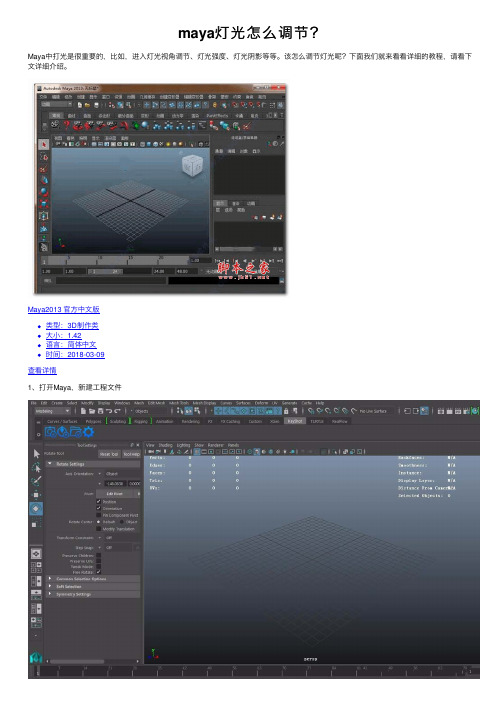
maya灯光怎么调节?
Maya中打光是很重要的,⽐如,进⼊灯光视⾓调节、灯光强度、灯光阴影等等。
该怎么调节灯光呢?下⾯我们就来看看详细的教程,请看下⽂详细介绍。
Maya2013 官⽅中⽂版
类型:3D制作类
⼤⼩:1.42
语⾔:简体中⽂
时间:2018-03-09
查看详情
1、打开Maya,新建⼯程⽂件
2、新建⼀个聚光灯
3、进⼊灯光视⾓进⾏调节,选中灯光,点击panels---->look through selected
4、双击灯光,进⼊灯光属性⾯板
5、当灯光调为⼤于0时,为照亮模式;灯光强度调为负值为吸收模式
6、调节penumbra angle数值,调节灯光的虚化范围
7、如果使⽤mental ray渲染,阴影渲染需要勾选下⾯的use ray trace shadows
8、如需更改阴影颜⾊,点击颜⾊直接选个⾃⼰喜欢的颜⾊即可
以上就是maya中灯光的基本调节设置⽅法,希望⼤家喜欢,请继续关注。
maya中的灯光详细指南
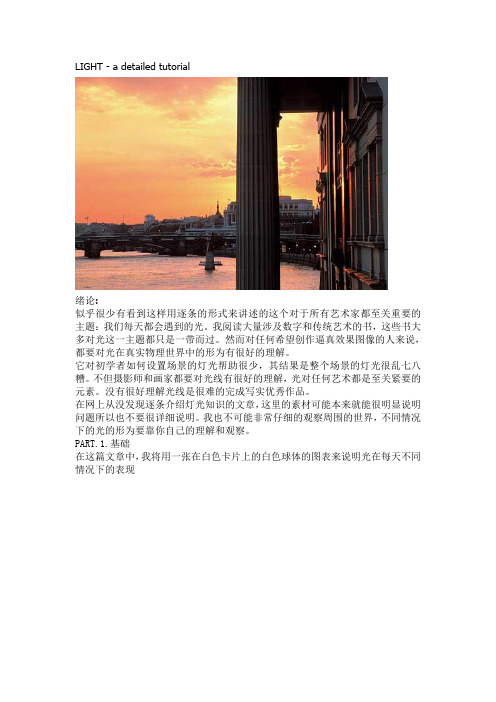
LIGHT - a detailed tutorial绪论:似乎很少有看到这样用逐条的形式来讲述的这个对于所有艺术家都至关重要的主题:我们每天都会遇到的光。
我阅读大量涉及数字和传统艺术的书,这些书大多对光这一主题都只是一带而过。
然而对任何希望创作逼真效果图像的人来说,都要对光在真实物理世界中的形为有很好的理解。
它对初学者如何设置场景的灯光帮助很少,其结果是整个场景的灯光很乱七八糟。
不但摄影师和画家都要对光线有很好的理解,光对任何艺术都是至关紧要的元素。
没有很好理解光线是很难的完成写实优秀作品。
在网上从没发现逐条介绍灯光知识的文章,这里的素材可能本来就能很明显说明问题所以也不要很详细说明。
我也不可能非常仔细的观察周围的世界,不同情况下的光的形为要靠你自己的理解和观察。
PART.1.基础在这篇文章中,我将用一张在白色卡片上的白色球体的图表来说明光在每天不同情况下的表现上图说明是一个阳光明媚的下午。
主光源是太阳光,同时蓝色天光是非常富有特点的第二个光源,在白色卡片与白色球体之间的相互反弹光线提供了第三个光源。
最明亮的光来自太阳它是一个从小的光源发出的白色光,它产生尖锐边缘的阴影。
第二个光源,蓝色天光因为是一个非常大的光源所以它产生了非常柔和的阴影。
(在任何时候都是用平行光来模拟太阳光)。
后面我将会更详细的讲述关于光源与阴影尺寸之间的关系。
但现在只要记得光源越小则阴影越硬。
蓝色天光投射很强烈的颜色会对场景中的所有物体产生影响。
球的投影由于被蓝色天光直接照射同时球体又拦住了来自太阳的白光,所以球的投影是蓝色。
还有,没有被太阳光直接照射的部分也是蓝色因为天光照射到这区域。
在球与卡片之间相互反射的光主要也是蓝色的(尽管球体与卡片都是白色)因为这是蓝色天光被白色物体反射。
表面靠得近的区域会比表面相对较远的区域接收到更多的反射光,因此球的底部会比球的中部亮因为底部与卡片之间距离相对近。
图像最暗的区域是阴影底部以及太阳光直射和球体的暗部之间的区域--这个区域叫做明暗界限,阴影底部是非常暗的因为它没有被太阳光照射同时球又把大部分的天光和反弹光遮着了。
《Maya材质灯光》课件——mental Ray基础

(12) mib_glossy_reflection材质用来模拟物体反射效果
12.2 mental ray材质
12.2.1 mental ray材质 (13)渲染效果
12.2 mental ray材质
12.2.1 mental ray材质
(14) mib_illum_lambert、 mib_illum_blinn、 mib_illum_phong 材质有相同的属性
Page 14
12.2 mental ray材质
12.2.1 mental ray材质
(7)按图中调节参数渲染效果
图12-10
Page 15
图12-11
12.2 mental ray材质
12.2.1 mental ray材质
(8)mi_car_paint_phen用来模拟汽车材质
图12-12
12.2 mental ray材质
12.3 mental ray材质的应用
Page 6
12.2 mental ray材质
12.2.1 调入mental ray渲染器
(1)执行Window>Setting/Preferences>Plug-in Manager[窗口> 设置>插件管理器]
图12-1
Page 7
12.2 mental ray材质
12.2.1 调入mental ray渲染器
图12-3
Page 9
12.2 mental ray材质
12.2.1 mental ray材质
(2)调出mental ray材质创建窗口
Page 10
12.2 mental ray材质
《Maya材质灯光》课件——灯光的高级应用

4.1灯光链接
4.1.3物体中心窗口操作
(2)打开物体中心编辑窗口,于灯光中心窗口 相反
图4-8
4.1灯光链接
4.1.3物体中心窗口操作
(3)创建一盏灯单独为场景中的个别物体照明, 创建一盏点光源放到(图4-9)的上位置
图4-9
图4-10
4.1灯光链接
4.1.3物体中心窗口操作
(4)选择点光源,Ctrl+a打开属性编辑器,取 消Illuminates by Default项的勾选,关闭灯光 照明
(1)Make Light Links[制造灯光链接] 同时选择要链接的物体和灯光,没有顺序要求
图4-16
4.1灯光链接
4.1.4灯光中心命令操作
(2)在菜单组中,执行命令 Lighting/Shading>Make Light Links[照明> 阴影>制造灯光链接],创建了灯光链接
图4-17
4.1灯光链接
图4-26
图4-27
4.2应用实例
4.2.1内景光照
(9)打开Sunlight的属性编辑器,勾选Use Depth Map Shadows[深度贴图阴影], Resolution[分辨率]为256 Fillter Size[滤镜]为12
图4-28
4.2应用实例
4.2.1内景光照
(10)创建一个新的体积光,命名为Candle Ambient,设置颜色为橙色,Intensity[强度] 为0.5
图4-22
4.2应用实例
4.2.1内景光照
(5)改变Light Shape[灯光形状]为 Cylinder[圆柱]
图4-23
4.2应用实例
4.2.1内景光照
MAYA灯光

Directional light Point light
平行光
白天室外照明
点光源
类似于体积光,使用距离衰减控制照明范 围,没有体积光方便
Spot light
聚光灯
默认使用的人造光源,大众化,可调整范 围强度,速度快,使用缩放不影响灯光强 度 具有光源形状,依据大小可以控制亮度, 画面真实度要求很高时使用,灯源可以由 缩放工具调整,对阴影表现柔和,但速度 非常慢 模拟点状扩散照明 蜡烛,缩放灯光大小改 变照明范围
Intensity 1 10 50 100
灯光照明
第一步:放置主灯 ——产生照明
反光板
第二步:模拟光线传递 ——模拟反射 灯光特点:没有阴影 没有高光 颜色与地面颜色相同 第三步:添加辅助灯 ——冲淡阴影
金属字Байду номын сангаас
倒角规则 1、单独物体,单独倒角。 2、镂空物体先选择外框,再选择镂空部分。 3、如果积压方向相反,反转外框。如果镂空部分倒 角相反,反转镂空线段。 4、正面统一成面
Area light
面光源
Volume light
体积光
Maya材质基础 Maya材质基础 灯光参数
灯光基本属性 Type Color Intensity Illuminates by Emit defuse Emit specular Cone angle Penumbra angle dropoff default 选择灯光类型 灯光颜色 灯光亮度 灯光开关 漫反射照明开关 高光照明开关 灯光照射角度 灯光衰减范围 灯光内范围衰减
阴
影
Shadow color Use depth map shadows Resolution Filter size
maya材质灯光教程:灯光与摄像机基础
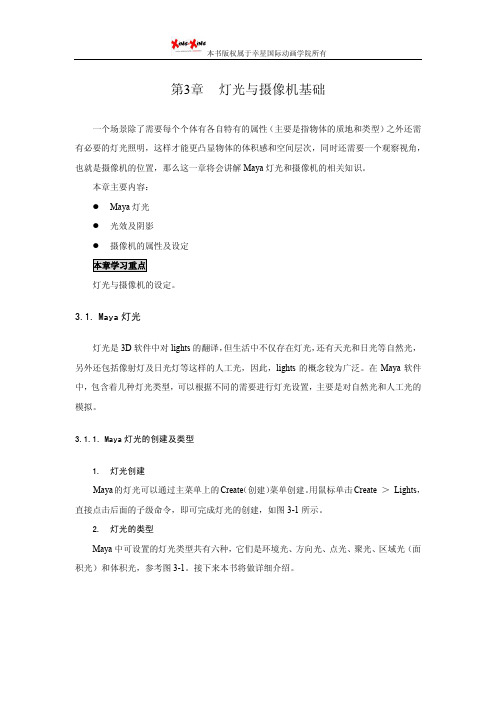
文件的命名格式。 Use X+/X-/Y+/Y-/Z+/Z- Map:控制是否在对应的方向上投射
阴影。 然后再看一下 Raytrace Shadow Attributes(光线追踪阴影)的选项。
4. Directional Light(平行光) 平行光也是一种具有方向性的灯光,它的范围为无限大。图 3-9 是平行光的属性编辑选 项盒。其光线追踪阴影卷展栏中的 Light Angle 选项,可以根据光照角度确定影子的虚化程 度。
本书版权属于幸星国际动画学院所有 图 3-9 平行光的属性编辑选项盒 图 3-10 聚光的属性编辑选项盒
本书版权属于幸星国际动画学院所有
第3章 灯光与摄像机基础
一个场景除了需要每个个体有各自特有的属性(主要是指物体的质地和类型)之外还需 有必要的灯光照明,这样才能更凸显物体的体积感和空间层次,同时还需要一个观察视角, 也就是摄像机的位置,那么这一章将会讲解 Maya 灯光和摄像机的相关知识。
本章主要内容: Maya 灯光 光效及阴影 摄像机的属性及设定 本章学习重点 灯光与摄像机的设定。
3.2. 光效及阴影
本节主要讲解灯光特效及阴影的设置。光影效果不仅仅是简单的照亮物体,更主要的 是能体现出模型的体积感,而且还可以通过绚丽的光影烘托出很多不同的效果。
首先让我们先来欣赏一些光影效果,如图 3-15 所示。
a) 采用室外光线投射到室内的效果
本书版权属于幸星国际动画学院所有 b) 以上两张图是用来表现森林中斑驳的光影效果,通过光影变化表现空间的层次
c) 以上两张图表现的是夜晚人造光源照射出来的效果 图 3-15 各种光影效果
- 1、下载文档前请自行甄别文档内容的完整性,平台不提供额外的编辑、内容补充、找答案等附加服务。
- 2、"仅部分预览"的文档,不可在线预览部分如存在完整性等问题,可反馈申请退款(可完整预览的文档不适用该条件!)。
- 3、如文档侵犯您的权益,请联系客服反馈,我们会尽快为您处理(人工客服工作时间:9:00-18:30)。
MAYA灯光效果基础教程出处:2345软件大全时间:2011-04-28人气:2571我来评论教程贴士:在Create>Lights菜单命令下我们可以看到,Maya5.0给我们提供了六种灯光的类型一、灯光类型:在Create>Lights菜单命令下我们可以看到,Maya5.0给我们提供了六种灯光的类型:这六种灯光类型分别是:Ambient Light(环境光源)、Directional Light(平行光源)、Point Light(泛光灯光源)、Spot Light(聚光灯光源)、Area Light(面积光源)、Volume Light(体积光源)。
Point light(泛光灯光源)又叫点光源,是被使用的最普通的光源。
光从一个点光源射向四面八方,所以光线是不平行的,光线相汇点是在灯所在的地方。
它模拟一个挂在空间里的无遮蔽的电灯泡。
点光源可以投射阴影。
点光源投射阴影的形状如下,注意它的形状是向外发散的。
Directional Light(平行光源)远光灯是用来模拟一个非常明亮,非常遥远的光源。
所有的光线都是平行的。
虽然太阳是一个点光源。
可是因为它离我们的距离是如此的遥远,以至于太阳光到达地球后实际上是没有角度的,所以我们用平行光源来模拟太阳光。
要注意的是,平行光没有衰减属性。
平行光可以投射阴影。
平行光投射的阴影如图所示,因为平行光的光线都是平行的,所以它投射的阴影也是平行的,这是它的一大特征Spot Light(聚光灯光源)聚光灯是具有方向性的灯,所有的光线从一个点并以你定义的圆锥形状向外扩散。
可通过使用Cone Angle(锥角)滑块的方法,从顶点开始以度为单位来度量锥体。
聚光灯是所有灯光中参数最复杂的灯光。
通过调节它的参数可以产生很多类型的照明效果。
Cone Angle 控制光束扩散的程度,通常采用缺省值40度就够了. 不要把Cone Angle设置太大,否则阴影会出现问题.Penumbra Angle 该值为正时,外部矩形区域边缘模糊不清;该值为负时,内部矩形区域边缘模糊,边缘轮廓不清.聚光灯投射阴影的形状如下:Area Light (面积光源)区域光是Maya灯光中比较特殊的一种类型。
和其它的灯光不同的是,区域光是一种二维的面积光源。
它的亮度不仅和强度相关,还和它的面积大小直接相关。
通过Maya的变换工具可以改变它的大小和方向。
区域光可以模拟诸如窗户射入的光线等情况。
而且区域光的计算是以物理为基础的。
它没有设置衰减选项的必要。
区域光也可以投射阴影。
但是如果使用Depth Map Shadow算法来计算区域光的阴影,它的阴影和其它的灯光是没有什么两样。
要想得到真实的区域光阴影,必须使用光影追踪算法。
下图是通过光影追踪计算得到的区域光阴影,注意随着距离变远,其阴影变得越来越虚。
这是区域光的阴影特点。
但是这种高质量的阴影是以大量的计算时间为代价的。
Ambient Light(环境光)顾名思义,环境光能够从各个方向军均匀的照射场景中的所有物体。
环境光具有两种相矛盾的属性。
它的一部分光是向各个方向照亮物体的(象一个无穷大的球的内表面发出的光),而另一部分光是从光源的位置发出的(象一个点光源)。
通过在属性编辑器中设置环境光的Ambient Shade值的大小将这两个相反的参数结合起来。
如果Ambient Shade的值大小为1时,环境光就完全成了一个点光源。
用一个环境光可以模仿方向光的联合(如太阳和灯),将点光源和漫射光结合起来。
环境光也可以投射阴影,但只有光影追踪算法来计算阴影供你使用。
Volume Light(体积光源)用来模拟有体积感的光源,例如:激光。
这是一种Maya5.0新加入的灯光类型。
二、灯光的基本属性:Type(类型):Type :灯光的类型,可通过该选项,把当前灯光改变为其它类型的灯光。
点击该参数右侧的向下的三角箭头,打开下拉菜单。
在下拉菜单中,我们可以找到前边所提到的六种类型的灯光,选中其中的一种,当前灯光就改变为你选中的类型,见图。
值得注意的是,当灯光类型改变后,只有通用的属性才会被保留,非通用属性的设置和值将会丢失。
Color(颜色):控制灯光的颜色,默认值是白色,见图。
点击颜色区域,会弹出Color Chooser窗口,在窗口中可以有多种方式选择需要的颜色,见图。
在颜色区域的右侧,是范围控制滑条,该滑条控制当前颜色的明度。
最右侧是贴图按钮,点击该按钮会弹出材质创建面板“Create Rend er Node”,在该面板中,可以为灯光的颜色属性指定一种材质纹理,灯光会对该纹理进行投影Intensity (强度):控制灯光的强度(亮度)。
值为零时,灯光不产生照明效果。
右侧的范围滑条的默认范围是0~10,在输入栏中直接输入数值,可以定义大于10和小于0的值。
见图。
Decay Rate(衰减速率):真实的光线都是有衰减的,而且是和距离的平方成反比。
但是在计算机里面如果都按照距离的平方成反比来计算就太暗了,因为我们没有考虑物体的反射光。
除非是有光能传递的渲染器。
我们可以通过Decay Rate来选择需要的衰减速率,缺省的是没有衰减(No Decay)。
你也可以选择Linear(线性衰减)、Quadratic(平方比衰减)、Cubic(立方比衰减)。
Illuminated By Default(按照缺省照明):这个选项是指灯光是否按照缺省的状况照明所有的物体。
如果不勾选此项,这灯光只照明和它相关联的物体(关于灯光的关联将会在下面的专题详细论述)。
Shadow(阴影):有灯光就会产生阴影。
不过数字光线的阴影是可以控制的。
你可以选择打开或者关闭它的阴影,也可以选择在产生阴影的两种技术中选择其一:Depth Map Shadow或者Raytrace。
阴影雾:缺省的Shadow Color 设置为黑色,但也可以使之淡化或染上其他颜色,甚至给它贴上纹理,这取决于个人的需要.贴图到颜色中也是一种非常好的制造假透明的方法.雾阴影浓度和雾阴影采样当对灯光使用Light Fog时,可以控制其浓度,也可以控制雾阴影的颗粒度.阴影的黑暗度是由Fog Shadow Intensity设置控制的,而颗粒读是由Fog Shadow Sample 来控制的,增加后者的值也就要增加其渲染时间,因而要尽可能保持该值达到可以接受的程度.灯光雾Point Light Fog & Spot Light Fog对于Fog Type,设置为Normal使得雾的浓度保持不变,而不管它离光源有多远.设置为Linear,则随着离光源的距离的增加,雾的浓度递减;设置为Exponential,随着距离成指数增加,雾的浓度降低.Fog Radius 决定了雾的球状体积的大小.Fog Spread 衰减率的设置数字光学特技Maya有一个光学效果节点(叫做OptiF/X),通过它可以为点光,面光和聚光产生辉光,光晕和镜头闪光等特技.灯光特技在模仿不同的摄像机滤镜,星光,蜡烛,火焰或是大爆炸时是很有用的.光源必须在摄像机视图里面,并且所有效果都是后期处理过程,意思是它们在所有常规渲染完成后才有作用.聚光灯:聚光灯有很多特有的属性,包括Cone Angle(全影角)、Penumbra Angle(半影角)、 Drop Off这三个属性。
Cone Angle(全影角)控制光束的扩散程度。
其缺省值为40度。
Penumbra Angle(半影角)则是指从聚光灯光束的边缘到光线强度线性衰减至0位置的角度。
例如,如果一盏射灯的Cone Angle为40度,Penumbra Angle为10度,则其有效张角为50度,射灯的光线强度从40度到50度线性衰减至0。
假如它的Cone Angle为40度,而Penumbra Angle为-10度。
这时其有效张角为40度,射灯的光线强度从30度到40度线性衰减至0。
Drop Off产生从锥角的中心至边缘的衰减,下图是Drop Off取不同值时的效果。
三、灯光定位技巧:可以通过快捷键“T”,切换到目标控制状态如果点击循环索引手柄,可以产生不同的操作手柄来控制聚光灯的效果:第一次点击循环索引手柄,可以调整灯光枢轴手柄。
枢轴手柄就相当于一个基点,光源控制手柄和目标控制手柄相当于杠杆的两端,任何聚光灯的枢轴移动,都是基于这三者的配合,枢轴手柄的位置决定了光源控制手柄和目标控制手柄的移动范围。
如果点击循环索引手柄,可以产生不同的操作手柄来控制聚光灯的效果:第一次点击循环索引手柄,可以调整灯光枢轴手柄。
枢轴手柄就相当于一个基点,光源控制手柄和目标控制手柄相当于杠杆的两端,任何聚光灯的枢轴移动,都是基于这三者的配合,枢轴手柄的位置决定了光源控制手柄和目标控制手柄的移动范围。
第两次点击循环索引手柄,可以调整灯光圆锥角的大小(可以在Channel Box中的Cone Angle中进行调节):第三次点击循环索引手柄,调整灯光半影(可以在Channel Box中的Penumbra Angle中进行调节),它是用来调节灯光柱在靠近边缘处是如何衰减的:第四次点击循环索引手柄,显示灯光的衰减范围和衰减率,第五次点击是利用调整手柄调整灯光的衰减范围和衰减率:另一种好的放置灯光的方法就是选择该灯光,然后在建模窗口中选择Panels>Look Through Selected.四、灯光设置技巧------三点式照明法虽然照明的方法有很多种,但最基础的照明方法被称为三点式照明。
作为经典的布光方法,三角形照明又被称为三点式照明,它一般由以下三种光源组成:分别为主光源(Key Light),辅光源(Fill Lig ht),背光源(Back Light)。
主光源:基本的光,也通常是最亮的光。
让观看者清楚地了解明显的光源方向,它提供了场景主要的照明效果。
并且担负了投射主要阴影的作用。
在室外的场景中,主光源所代表的也许是日光,在室内场景中则是窗户或门照进来的光源等。
辅光源:平衡主光源的效果,照亮主光没有照到得黑色区域,控制场景中最亮的区域和最暗的区域间的对比度。
背光源:帮助物体从背景中凸显出来。
最好的例子是,在音乐MV中,利用彩色光源,侧光源及对比光源,使歌手从其背景中凸显出来。
有趣的是,三点照明有时也包含了第四盏灯光背景光源(Background Light)。
您也可以将它想象成一组光源,它们通常比主光源与補光源的组合要来得暗一些。
主光源、補光源及背光源是以主题或物体为主要考量,而背景光源则与整个场景的环境有关。
如果场景较大时,单独的一个三角形照明无法提供有效的照明,这时,需要采取一种变通的办法,将场景划分为不同的区段,每个区段再采用三角照明法,这种照明的方法称之为区段照明。
